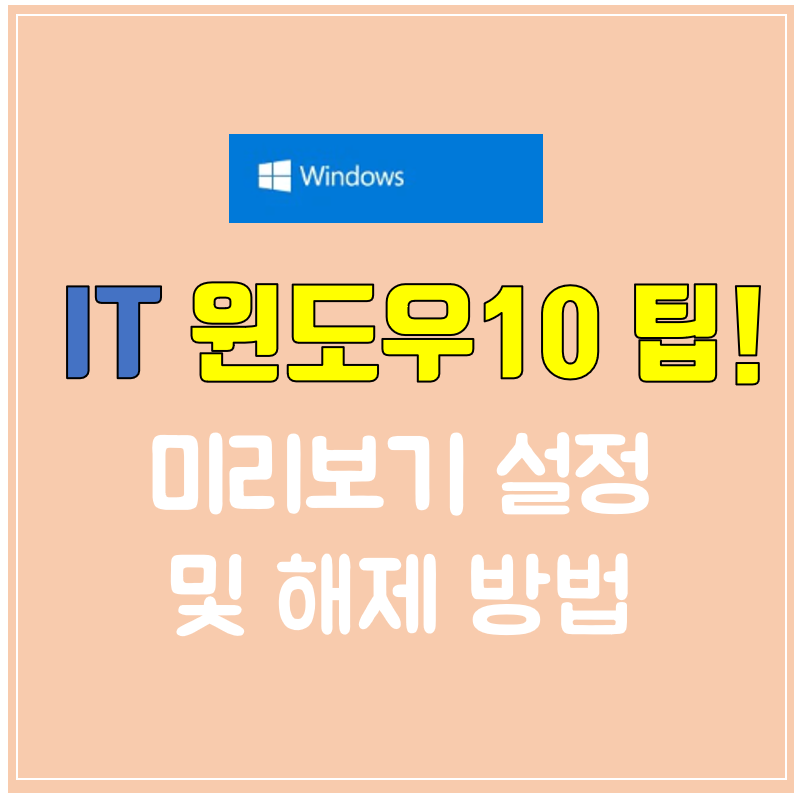
윈도우10을 사용하다보면 특정 폴더에 들어가면 사진들이 저장되어 있을때 커서를 가져다 대면 이렇게 미리보기 썸네일 이미지가 보여집니다.
이게 기본적으로 설정되어 있는 옵션입니다. 그런데 이렇게 하면 자연스럽게 사진이나 이미지의 내용이 보이다 보니 편리한점도 있지만 가끔씩 불편할 때도 있습니다. 프라이버시를 보호해야되거나 아니면 시스템의 속도향상 등을 이유로를 해제 해야될 때가 있습니다.
그래서 이런분들을 위해서 오늘은 윈도우10 사진 이미지 미리보기 설정 및 해제 방법에 대해서 알려드리도록 하겠습니다.
윈도우10 사진 이미지 미리보기 설정 및 해제 방법

이미 윈도우 파일탐색기에서 사진을 보고계시다면 사진이 담긴 폴더에 들어가면 위와 같이 나오지요? 위쪽을 보면 메뉴가 나옵니다.
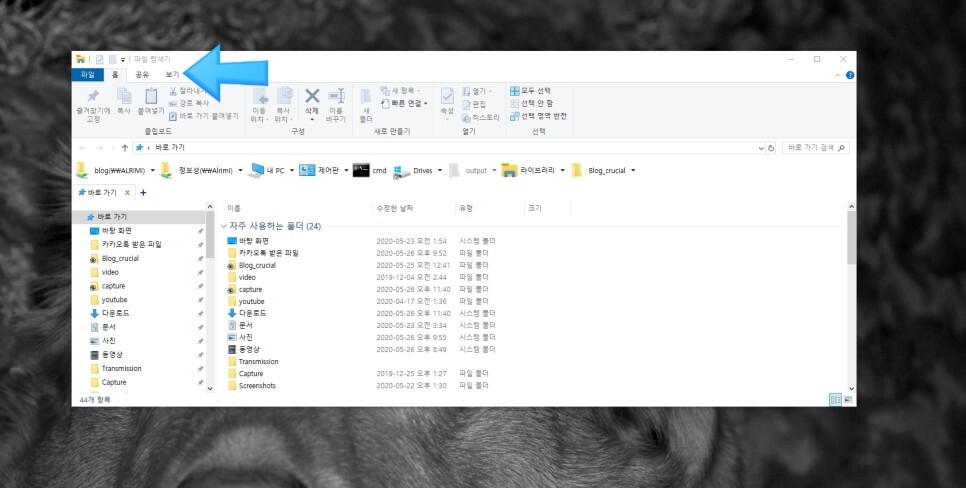
그게 아니라면 윈도우 파일탐색기로 들어갑니다. 윈도우 파일 탐색기에 들어가는 방법은 내컴퓨터를 누르거나 아니면 아무런 폴더를 누르거나 WIN(윈도우키)+E 키를 누르면 됩니다. 그러면 위와 같이 파일탐색기가 나오고 위의 리본탭에 보시면 "보기" 화면이 있는데 이것을 눌러주세요.

그러면 위와 같이 보기설정들이 나오고 제일 끝에 "옵션"을 눌러주세요.
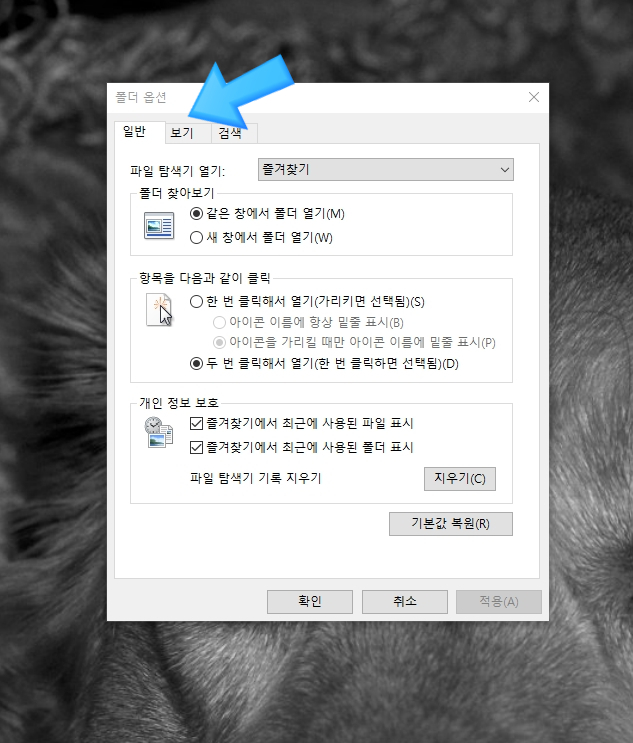
그러면 폴더옵션을 설정할 수 있는 화면이 나오고 여기에서 위쪽 중간에 "보기"탭을 눌러주세요
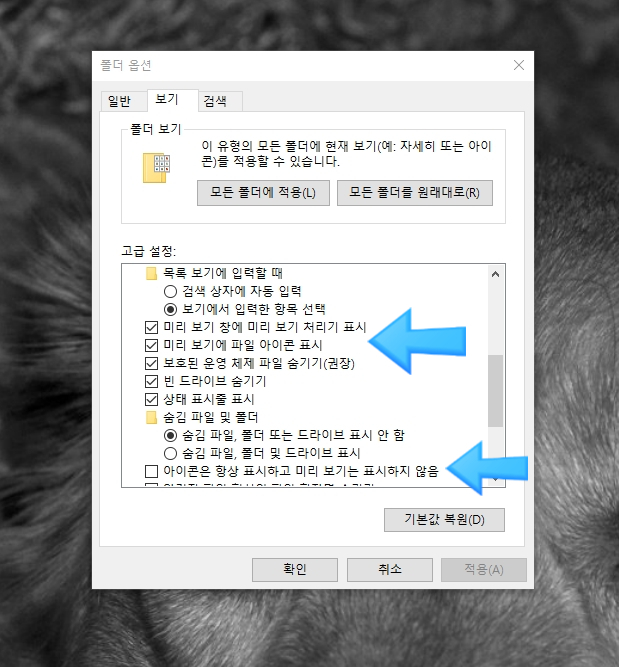
그러면 중간부분에 1. " 미리 보기 창에 미리보기 처리기 표시"와 2. "미리 보기에 파일 아이콘 표시"를 체크하시고, 3. "아이콘은 항상 표시하고 미리 보기는 표시하지 않음"에 체크를 해제 해 주시면 됩니다. 그러면 윈도우10 사진 이미지 미리보기가 설정이 되는 것입니다.
반대로 사진 이미지 미리보기 해제하는 방법은, 앞의 1,2번 옵션을 체크 해제하시고 3번에 체크 해 주시면 됩니다.
이상으로 윈도우10 사진 이미지 미리보기 설정 및 해제 방법에 대해서 알아보았습니다. 생각보다 쉽죠?
'컴퓨터팁' 카테고리의 다른 글
| 무료 동영상 녹화 프로그램, 시간제한 워터마크 없음! (0) | 2022.01.04 |
|---|---|
| 카카오톡 대화내용 백업 및 복구방법(사진 동영상 포함) (0) | 2022.01.04 |
| 인터넷 브라우저 추천, 네이버 웨일 브라우저 빠르고 다양한 기능까지! (0) | 2021.12.31 |
| 넷플릭스 시청기록 삭제 및 확인 완전 쉬움 (0) | 2021.12.31 |
| 파워포인트 세로 슬라이드 전환 및 인쇄방법 (0) | 2021.12.31 |